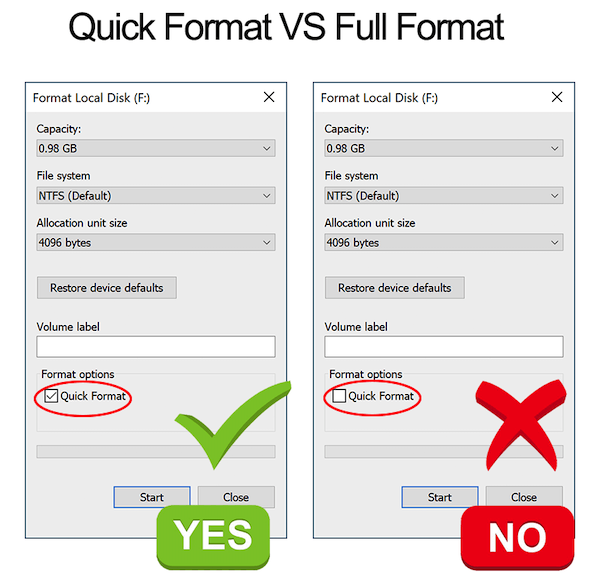Data Recovery FAQ
Table of Contents
데이터 복구란 무엇입니까?
데이터 복구는 내부 및 외부 하드 드라이브, USB 플래시 드라이브, 메모리 카드 등에서 삭제, 포맷, 액세스 불가능, 분실, 손상 또는 손상된 문서, 이미지, 비디오, 오디오, 아카이브 파일 및 기타 파일을 검색하는 프로세스입니다.
사용자가 잘못된 작업이나 기타 불가피한 이유로 손실된 파일이나 파일을 삭제하기로 결정한 경우 파일 시스템은 일반적으로 저장 드라이브에서 파일의 내용을 즉시 제거하지 않습니다. 대신 파일 시스템은 파일 디렉토리 구조를 제거하고 파일을 컴퓨터 화면에서 사라지게 만듭니다. 이러한 삭제된 파일에 속하는 저장 공간은 여유 공간으로 표시되고 이후 데이터 덮어쓰기를 기다립니다.
따라서 파일 관리자나 휴지통에서 데이터를 단순히 복원할 수 있는 방법이 없습니다(사용자가 휴지통을 비웠다). 그러나 제3자의 도움으로 data recovery software ~와 같은 Bitwar 데이터 복구, 사용자는 프로그램이 파일 상태에 관계없이 가능한 모든 데이터를 읽을 수 있으므로 데이터를 다시 가져올 수 있습니다.
하지만 솔직히 데이터 덮어쓰기는 상시 발생하며, 더 높은 복구율을 원한다면 손실된 데이터를 찾는 즉시 데이터 복구를 수행해야 합니다. 그렇지 않으면 손실된 데이터가 속한 여유 공간이 새 데이터로 채워지기 때문에 데이터가 손상되거나 손상됩니다.
데이터 손실의 원인은 무엇입니까?
일반적으로 파일을 휴지통으로 보내기만 하면 휴지통으로 들어가 원하는 파일을 수동으로 복원할 수 있습니다. 그러나 일부 데이터 손실 시나리오로 인해 컴퓨터 화면에서 데이터가 손실되며 시나리오는 논리적 오류 또는 자연 재해의 두 부분으로 나눌 수 있습니다.
논리적 데이터 손실:
- 파일을 삭제하고 휴지통으로 보낸 후 휴지통을 비우십시오.
- Shift+delete를 사용하여 파일을 영구적으로 삭제합니다.
- 시스템 정리 도구 또는 타사 정리 도구를 사용하십시오. 예: CCleaner
- 드라이브, 파티션, USB 드라이브, SD 메모리 카드 등을 빠르게 포맷합니다.
- 외부 하드 드라이브, USB 플래시 드라이브, SD 메모리 카드를 안전하게 분리하지 말고 분리하십시오.
- 정전.
- 논리적 불량 섹터.
- 바이러스 또는 트로이 목마 공격.
- 운영 체제 오류입니다.
자연 재해:
- 물리적 불량 섹터.
- 저장 디스크가 물리적으로 손상되었습니다.
- 플래시 칩이 물리적으로 손상되었습니다.
- 하드 드라이브 헤드가 손상되었습니다.
- PCB 고장.
데이터 손실을 방지하려면 어떻게 해야 합니까?
데이터 손실 시나리오를 알게 된 후 우리는 소중한 데이터를 다른 스토리지 드라이브에 점진적으로 백업하는 최선의 계획을 가지고 있었다고 해도 드라이브의 데이터 스토어가 완전히 백업되었다고 100% 확신할 수 없다는 것을 알게 되었습니다. 안전한. 데이터 손실을 유발할 수 있는 많은 투자 가능한 이유가 있습니다. 예를 들어, 백업 드라이브의 연결을 잘못 끊은 후에는 백업 파일이 최신 상태가 아닙니다.
따라서 데이터 복구 프로그램은 사고로 인한 데이터 손실을 방지하기 위해 항상 중요한 도구입니다. Bitwar Data Recovery는 단 3단계로 원하는 데이터를 스캔, 미리보기 및 복구할 수 있습니다. 이는 데이터를 안전하게 유지하기 위한 유용한 솔루션이기도 합니다.
Note: 데이터 복구 프로그램을 사용하려면, 다음과 같은 중요한 참고 사항을 기억해야 합니다. 저장 드라이브를 재사용하지 말고 모든 작업을 중지하십시오. 가장 중요한 것은 스캔하는 동안 저장 드라이브를 사용하지 않는 것입니다!
Bitwar 데이터 복구를 사용하는 것이 안전합니까?
다른 많은 데이터 복구 소프트웨어와 마찬가지로 Bitwar Data Recovery도 읽기 전용 복구 모드는 프로그램이 내부 및 외부 하드 드라이브, USB 플래시 드라이브, SD 메모리 카드 등에서 가능한 모든 데이터(파일 상태에 관계없이)만 읽는다는 것을 의미합니다.
따라서 다음을 의미합니다. Bitwar 데이터 복구 프로그램 데이터를 생성, 생성 또는 생성할 수 없으며 스토리지 드라이브의 데이터를 수정, 변경할 수 없습니다. 이것이 읽기 전용 복구 모드를 의미합니다.
Bitwar Data Recovery를 사용하여 데이터가 손상될 것이라는 걱정 없이 원하는 대로 스캔 데이터를 필터링하도록 모두 설정되지만, Preview Before Recovery 사용자가 원하는 데이터가 아직 양호한 상태인지 확인할 수 있는 매우 중요한 단계입니다.
Note: 데이터 손실을 빨리 발견하고 Bitwar Data Recovery를 실행하여 심층 스캔을 수행할수록 손실을 최소화하기 위해 더 높은 복구율을 얻을 수 있습니다.
원래 파일 이름 및 폴더 구조로 데이터를 복원하는 방법은 무엇입니까?
Bitwar Data Recovery는 빠른 스캔, 정밀 스캔 및 포맷된 복구의 세 가지 스캔 모드를 제공합니다. 이에 대해 자세히 알고 싶다면 다음을 참조하십시오. 페이지 자세히 알 수 있습니다.
한마디로 선택하면 Quick Scan 방법. 단 몇 분 만에 대용량을 스캔하고 원래 파일 이름, 폴더 구조, 원래 파일 경로, 마지막 수정 시간으로 파일을 검색하는 데 도움이 될 수 있습니다.
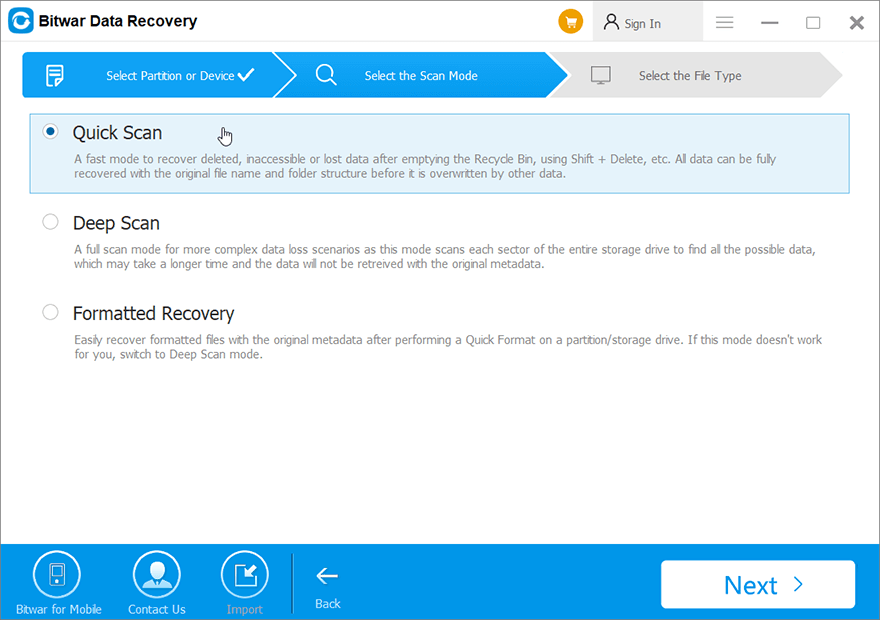
세 가지 스캔 모드를 하나로 결합하지 않는 이유는 무엇입니까?
옛말에 따르면 시간은 돈입니다. 여기 데이터 복구 업계에서 데이터는 돈과도 같으며 때로는 데이터도 귀중한 자산입니다. 즉, 모든 스캔 모드를 하나로 결합하면 스캔을 완료하는 데 오랜 시간이 걸립니다. 따라서 이것이 우리가 독립형 스캔 모드를 만드는 이유입니다!
사용자는 또한 아래의 장점을 확인하여 사용자가 스캔 및 복구 시간을 단축하는 데 도움이 되는 방법을 확인할 수 있습니다.
- 빠른 스캔 복구 알고리즘을 항상 최신 상태로 유지하십시오.
- 표준 모드: 쉬운 선택을 위한 6가지 일반적인 데이터 복구 옵션.
- 인덱싱 가능한 파일 검색 엔진(진행 중인 옵션: 1초 이내에 검색어가 포함된 파일을 찾습니다.)
- RAW 파티션 감지 시스템: 원본 파일 시스템 유형을 검색하고 빠른 스캔 모드를 제공합니다. 예: NTFS_RAW
- Shift 또는 마우스 드래그를 사용한 여러 파일 선택.
- 내부 멀티미디어 플레이어: Bitwar Data Recovery에서 직접 비디오, 오디오를 재생하거나 애니메이션 GIF를 표시합니다.
- 다중 방향 미리보기 방법: 확대 아이콘을 클릭하고 파일을 두 번 클릭하거나 마우스 오른쪽 버튼으로 클릭하고 미리보기 탭을 클릭합니다.
- 문서, 아카이브 파일에서 첫 문장을 추출하고 정밀 스캔 모드에서 파일 이름으로 설정합니다.
- 정밀 스캔 모드에서 이미지의 파일 이름 뒤에 파일 이름으로 이미지 픽셀 크기를 표시합니다.
- 범위 설정: 세그먼트 스캔 및 복구.
이 자습서에서 일부 고급 설정을 찾을 수 있습니다. Tune the Software.
범위 설정이란 무엇이며 어떻게 사용해야 합니까?
범위 설정은 사용자가 세그먼트 스캔 및 복구를 수행할 수 있는 기능입니다. 이 기능을 사용하려면 정밀 스캔 모드를 선택하고 모든 유형 선택 페이지로 전환해야 합니다.
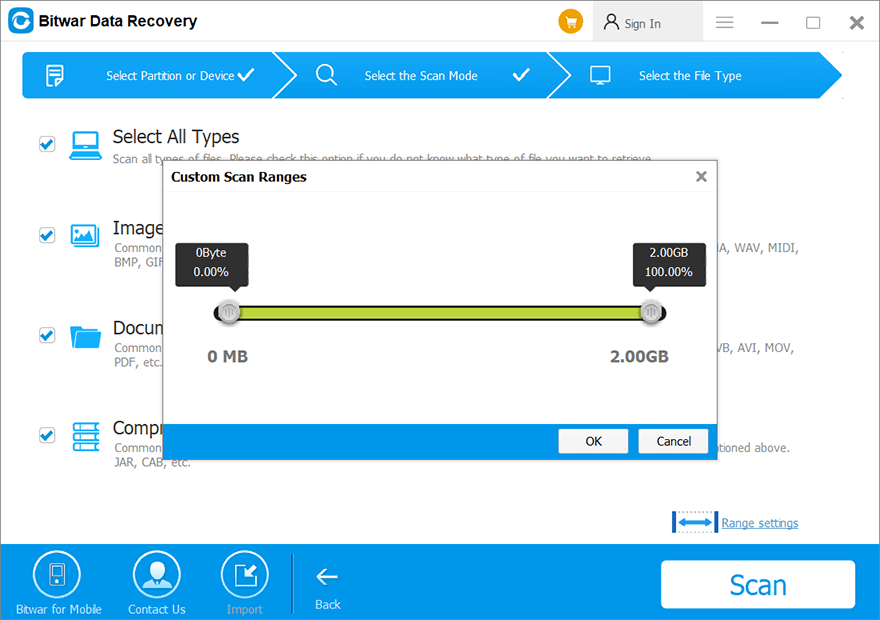
일반적으로 범위 설정은 두 가지 종류의 데이터 복구 시나리오에 유용합니다.
- 스캔 프로세스가 중단되고 프로그램이 충돌함: 하드 드라이브에 불량 섹터가 있음을 의미하고 스캔 진행 상황을 기억하고 불량 섹터 섹션을 무시하도록 범위 설정에서 시작점과 끝점을 선택합니다.
- 중단점 복구 목적: 대용량 하드 드라이브가 있는 경우 전체 스캔에 시간이 오래 걸리므로 범위 설정을 사용하여 세그먼트 복구를 수행하여 시간을 단축할 수 있습니다.
포맷된 드라이브는 여전히 복구할 수 있습니까?
저장 드라이브에서 수행한 포맷 모드에 따라 다릅니다. 빠른 포맷(빠른 포맷 옵션 체크 해제)인 경우 포맷된 데이터를 다시 가져올 수 있는 기회가 있음을 의미합니다.. 그렇지 않으면 전체 포맷(빠른 포맷 옵션을 선택하지 않음)은 파일 시스템이 드라이브를 완전히 포맷하기 위해 실행되고 드라이브에 있는 모든 데이터 저장소를 지운다는 것을 의미합니다(파일 내용도 지움).
광학 드라이브에서 데이터를 복구하려면 어떻게 해야 합니까?
Bitwar Data Recovery는 CD DVD CD-RW DVD-RW 및 BD에 관계없이 데이터 복구를 지원하며 다음 방법을 사용할 수 있습니다.
1단계: More 메뉴, 찾기 Advanced Settings.
2단계: 다음으로 전환 Other tab.
3단계: 선택 취소광학 드라이브 감지 건너뛰기 그런 다음 기본 인터페이스(마법사 모드)를 마우스 오른쪽 버튼으로 클릭하고 새로 고침을 선택합니다. 귀하의 광학 드라이브는 디스크 파티션 및 장치 섹션.
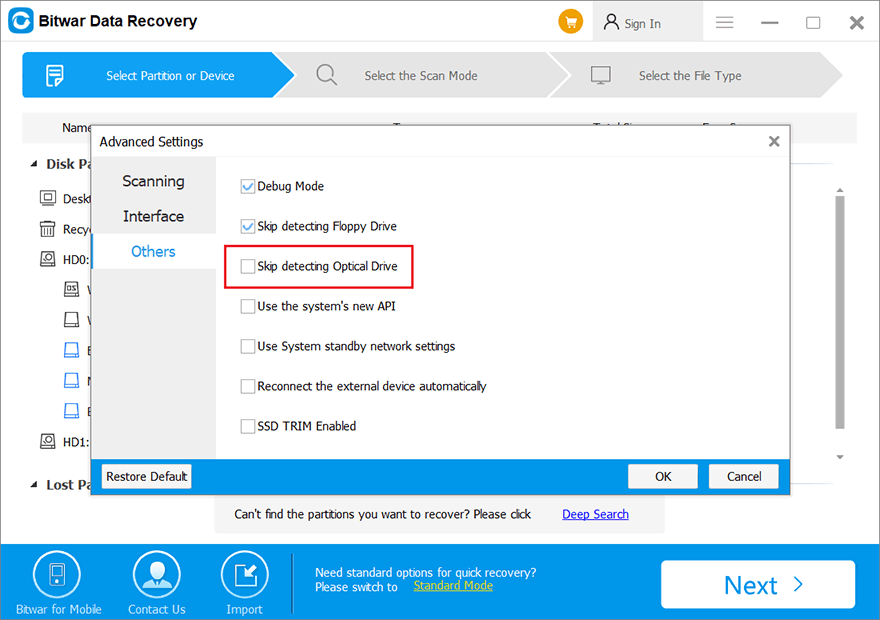
Bitwar Data Recovery를 사용하여 손실된 데이터를 복구하는 방법에 대한 자세한 내용을 보려면 다음을 방문하십시오. 링크 더 많은 것을 배우기 위해.
위에 언급되지 않은 질문이 있는 경우 온라인 채팅 서비스를 통해 문의하거나 [email protected]으로 이메일을 보낼 수도 있습니다.